Uklonite virus Orgasm@india.com (Instrukcija za uklanjanje)
Orgasm@india.com Priručnik za uklanjanje virusa
Što je Ransomware virus Orgasm@india.com?
Ransomware Orgasm@india.com želi vaš novac
Pojavio se još jedan ransomware smiješnog imena, a ovaj puta nazvali su ga virus Orgasm@india.com virus. Nemamo pojma o čemu su razmišljali autori ovog virusa kad su kreirali email ovakvog naziva za komunikaciju sa svojim žrtvama, ali se čini da su u reketarenju pronašli neko zadovoljstvo. prema našim istraživanjima, ransomware Orgasm@india.com samo je još jedan član projekta XTBL ransomware, a on sadrži brojne nepobjedive ransomware viruse koji označavaju datoteke specifičnom ekstenzijom. Na primjer, virus o kojem danas raspravljamo dodaje napadnutoj datoteci sljedeću ekstenziju: <victim’s ID>.Orgasm@india.com.xtbl. Osim toga, virus šifrira datoteke snažnijom šifrom i tako onemogućava pristup istima. Maliciozni program ih modificira na strukturnom nivou, pa se one u prvobitno stanje mogu vratiti samo s jedinstvenim ključem za dešifriranje. Taj ključ će virus ukloniti sa žrtvinog računala čim se završi sam proces šifriranja (virus će poslati ključ na Command & Control server koji je u vlasništvu kriminalaca).
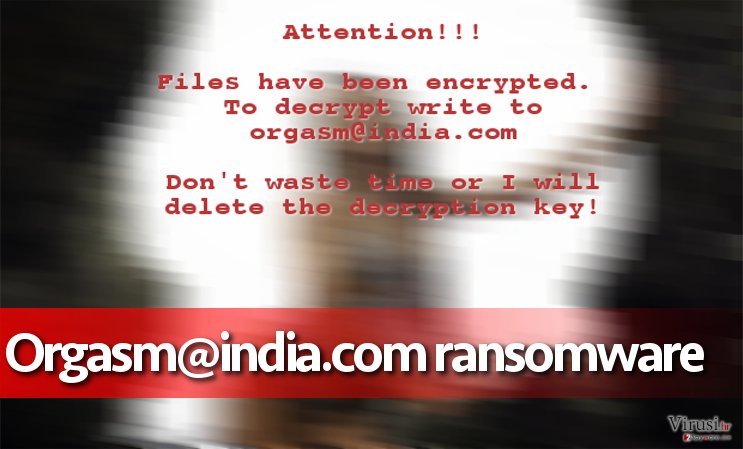
Malware Orgasm@india.com prilično je suzdržan. Sliku na radnoj površini (desktop) zamijenit će onom na kojoj se nalazi samo nekoliko rečenica s informacijama i upućuje žrtvu da im za više detalja piše na email Orgasm@india.com. Pretpostavljamo da kriminalci žele svakoj žrtvi pristupiti individualno da bi mogli pregovarati i iznuditi što je moguće više novca. lopovi traže od svojih žrtava da plate otkupninu uz pomoć sistema za plaćanje Bitcoinima, a tako čuvaju svoju anonimnost. Toplo vam preporučujemo da NE plaćate ništa jer ne možete znati hoće li vam oni dati ključ za dešifriranje ili ne. Slanje novca kriminalcima znači da taj novac gubite, a na umu morate imati da za uzvrat možda nećete dobiti ništa. Dakle, preporučujemo vam da uklonite virus Orgasm@india.com i vratite svoje datoteke upotrebom sigurnosnih kopija (backup) vaših podataka (ako ih imate, naravno). Uklanjanje virusa Orgasm@india.com trebali biste provesti uz pomoć anti-malware alata kao što su FortectIntego ili SpyHunter 5Combo Cleaner jer ti programi mogu efikasno detektirati sve maliciozne aplikacije i datoteke, pa i ukloniti ih i učiniti vaš računalni sistem nedodirljivim.
Kako se širi ovaj ransomware?
Ransomware Orgasm@india.com napada računalo u obliku Trojanskog konja. To znači da se virus pretvara da je nešto što zapravo nije. Na primjer, od prevaranata možete primiti email koji sadrži maliciozni privitak naslova “Račun” ili “Telefonski račun”. Naravno, takav privitak izgleda bezopasno na prvi pogled, no, čak i ako se radi o dokumentu, on može sadržavati malicioznu skriptu ili jednostavno se u njemu može skrivati neka ekstenzija (.exe). Čim je otvorite, ona će izbaciti svoj destruktivni sadržaj u sistem računala, napasti datoteke i šokirati korisnika računala odvratnim iznenađenjem: datoteke su šifrirane, a prevaranti žele da im platite otkupninu. Iako je ovo najbanalniji način za distribuciju malware programa, šokantna je činjenica da se radi o najefikasnijoj metodi. Postoje još neke druge metode, kao što je malvertising ili exploit kit, no njih je teže planirati i provesti u djelo. Iskusniji autori malware aplikacija ipak uspijevaju upotrijebiti i te tehnike, a znaju širiti malware i uz pomoć legitimnih web stranica. Takvi napadi mogu se spriječiti samo pomoću ažuriranog anti-malware programa.
Moje računalo je zaraženo, što da radim?
Ako su vaše datoteke šifrirane, nema sumnje da ih želite vratiti. No, bojimo se da to neće biti moguće, pogotovo ako nemate sigurnosne kopije (backup) podataka. Ako nemate sigurnosne kopije i ako ne planirate platiti otkupninu, uklonite virus Orgasm@india.com čim prije možete. To možete učiniti upotrebom anti-malware programa. U nekim slučajevima anti-malware software ne može se pokrenuti jer ga blokira virus. Tada biste trebali pratiti smjernice za uklanjanje virusa Orgasm@india.com koje slijede da biste pripremili svoje računalo za eliminaciju virusa.
Ručni Orgasm@india.com Priručnik za uklanjanje virusa
Ransomware: Ručno uklanjanje ransomware programa u Safe Mode načinu rada
Važno! →
Vodič za ručno uklanjanje mogao bi biti previše kompliciran za obične korisnike računala. Da bi se proveo ispravno, taj vodič zahtijeva napredno IT znanje (ako se vitalne sistemske datoteke obrišu ili oštete, može doći do kompromitiranja kompletnih Windowsa) i moglo bi oduzeti nekoliko sati slobodnog vremena. Stoga toplo preporučujemo automatsku metodu uklanjanja koja se nalazi iznad.
Korak 1. Pristupite načinu rada Safe Mode with Networking
Ručno uklanjanje malware aplikacija najbolje bi se trebalo provesti u Safe Mode načinu rada.
Windows 7 / Vista / XP
- Kliknite na Start > Shutdown > Restart > OK.
- Kad vaše računalo postane aktivno, počnite višekratno pritiskati tipku F8 (ako to ne upali, probajte s F2, F12, Del, itd. – sve ovisi o modelu matične ploče) sve dok ne ugledate prozor Advanced Boot Options.
- S popisa odaberite Safe Mode with Networking.

Windows 10 / Windows 8
- Desnom tipkom miša kliknite na Start i odaberite Settings.

- Skrolajte prema dolje i odaberite Update & Security.

- Na lijevoj strani prozora odaberite Recovery.
- Ponovno skrolajte prema dolje i pronađite sekciju Advanced Startup.
- Kliknite na Restart now.

- Odaberite Troubleshoot.

- Idite na Advanced options.

- Odaberite Startup Settings.

- Pritisnite Restart.
- Sada pritisnite 5 (ili kliknite na 5) – Enable Safe Mode with Networking.

Korak 2. Isključite sumnjive procese
Windows Task Manager koristan je alat koji prikazuje sve procese aktivne u pozadini. Ako malware program radi kao proces, morate ga isključiti:
- Na tipkovnici pritisnite Ctrl + Shift + Esc da biste otvorili Windows Task Manager.
- Kliknite na More details.

- Skrolajte prema dolje do sekcije Background processes i tražite nešto što vam je sumnjivo.
- Kliknite desnom tipkom miša na to i odaberite Open file location.

- Idite natrag na proces, kliknite na njega desnom tipkom miša i odaberite End Task.

- Delete).
Korak 3. Provjerite Startup programa
- Na tipkovnici pritisnite Ctrl + Shift + Esc da biste otvorili Windows Task Manager.
- Idite na karticu (tab) Startup.
- Desnom tipkom miša kliknite na sumnjivi program i odaberite Disable.

Korak 4. Obrišite datoteke virusa
Datoteke povezane s malware aplikacijom mogu se pronaći na raznim mjestima u sistemu računala. Slijede upute kako pronaći barem neke od njih:
- U Windows Search upišite Disk Cleanup i pritisnite Enter.

- Odaberite particiju diska koju želite očistiti (C: je obično vaš glavni disk, a maliciozne datoteke vjerojatno se nalaze u njemu).
- Skrolajte po popisu Files to delete i odaberite sljedeće:
Temporary Internet Files
Downloads
Recycle Bin
Temporary files - Odaberite Clean up system files.

- Također možete potražiti maliciozne datoteke skrivene u sljedećim folderima (te unose utipkajte u Windows Search i pritisnite Enter):
%AppData%
%LocalAppData%
%ProgramData%
%WinDir%
Nakon što ste završili, ponovno pokrenite vaš PC u normalnom načinu rada.
Ukloni Orgasm@india.com koristeći System Restore
-
Korak 1: Podigni sustav računala na Safe Mode with Command Prompt
Windows 7 / Vista / XP- Kliknite na Start → Shutdown → Restart → OK.
- Kad se vaše računalo aktivira, počnite pritiskati F8 više puta sve dok vam se ne pokaže prozor Advanced Boot Options.
-
Na listi odaberite Command Prompt

Windows 10 / Windows 8- Pritisnite gumb Power kod Windows ekrana za logiranje. Sada pritisnite i držite Shift, koji se nalazi na tipkovnici, pa kliknite Restart..
- Sada odaberite Troubleshoot → Advanced options → Startup Settings i na kraju pritisnite Restart.
-
Kad se računalo aktivira, odaberite Enable Safe Mode with Command Prompt u prozoru Startup Settings.

-
Korak 2: Vratite sistemske datoteke i postavke
-
Kada se pojavi prozor Command Prompt, upišite cd restore i kliknite Enter.

-
Sada upišite rstrui.exe i još jednom pritisnite Enter.

-
Kad se pojavi novi prozor, kliknite na Next i odaberite točku vraćanja prije infiltracije Orgasm@india.com. Nakon što to učinite, kliknite na Next.


-
Sada kliknite na Yes da bi započeli s vraćanjem sistema.

-
Kada se pojavi prozor Command Prompt, upišite cd restore i kliknite Enter.
Bonus: Vratite svoje podatke
Vodič koji je prezentiran iznad ovog teksta bi vam trebao pomoći pri uklanjanju virusa Orgasm@india.com iz vašeg računala. Da biste vratili šifrirane datoteke, preporučujemo vam upotrebu detaljnog vodiča koji su pripremili stručnjaci za sigurnost na internetu tvrtke virusi.hr.Ako je vaše datoteke šifrirao virus Orgasm@india.com, možete upotrijebiti nekoliko metoda da ponovno dođete do njih.
Spasite svoje datoteke s programom Data Recovery Pro
Nažalost, ne postoji program za dešifriranje (decrypter) razvijen upravo za ovu varijantu ransomware programa. No, vjerujemo da bi Data Recovery Pro trebao biti dobra alternativa kojom biste mogli vratiti barem dio svojih datoteka. Samo pratite ove upute i provjerite možete li dešifrirati neke od svojih datoteka:
- Preuzmi Data Recovery Pro;
- Pratite korake postavki programa za vraćanje podataka (Data Recovery) i instalirajte ga na računalo;
- Pokrenite ga i skenirajte računalo da biste pronašli datoteke koje je šifrirao ransomware program Orgasm@india.com;
- Vratite datoteke.
Na kraju, uvijek morate razmišljati o zaštiti od crypto-ransomware programa. Da bi zaštitili vaše računalo od Orgasm@india.com i ostalih ransomware programa, morate se poslužiti renomiranim anti-spyware programima kao što su FortectIntego, SpyHunter 5Combo Cleaner ili Malwarebytes
Preporučujemo Vam
Nemojte dopustiti da vas vlada špijunira
Vlada ima mnogo problema vezanih uz praćenje korisnika i korisničkih podataka, kao i sa špijuniranjem građana, pa biste trebali uzeti u obzir i naučiti nešto više o sumnjivim praksama prikupljanja podataka. Pokušajte izbjeći bilo kakav pokušaj vlade da vas prati ili špijunira tako da na internetu postanete potpuno anonimni.
Možete odabrati drugu lokaciju kad budete online i pristupati bilo kakvom materijalu bez nekih posebnih ograničenja na sadržaj. Veoma lako možete imati internetsku vezu bez ikakvih rizika od hakerskih napada koristeći Private Internet Access VPN.
Kontrolirajte informacije kojima može pristupiti vlada ili bilo koja neželjena stranka i surfajte internetom bez mogućnosti da vas se špijunira. Čak i ako niste umiješani u ilegalne aktivnosti ili vjerujete svojem izboru usluga i platformi, budite sumnjičavi oko vlastite sigurnosti i poduzmite mjere predostrožnosti korištenjem usluge VPN-a.
Za slučaj malware napada, napravite sigurnosne kopije datoteka za kasniju upotrebu
Korisnici računala mogu na razne načine izgubiti podatke zahvaljujući cyber infekcijama ili upravo njihovom štetnom djelovanju. Softverski problemi koje stvaraju malware programi ili direktan gubitak podataka zbog šifriranja mogu dovesti do problema sa samim uređajem ili čak nanijeti permanentna oštećenja. Kada imate aktualne sigurnosne kopije, na veoma lagan način možete se oporaviti nakon takvog incidenta i nastaviti s radom.
Najbitnije je kreirati ažuriranja za svoje sigurnosne kopije, i to nakon bilo kakve promjene na računalu, pa ćete se moći vratiti točno u vrijeme prije nego je malware bilo što uspio promijeniti ili prije nego problemi s uređajem uzrokuju probleme s performansama ili oštećenje podataka. Kada imate raniju verziju svakog bitnog dokumenta ili projekta, lako ćete izbjeći frustracije i nervne slomove. To je pogotovo korisno kada se malware stvori niotkuda. Za potrebe vraćanja sistema u određenu točku u vremenu možete upotrijebiti Data Recovery Pro.







